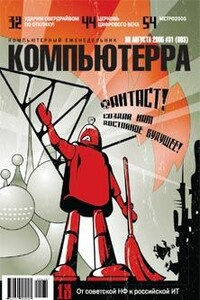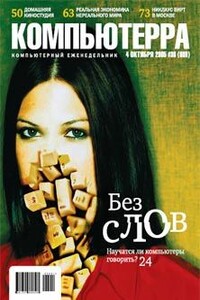С компьютером на ты. Самое необходимое | страница 56
♦ Меню Правка посвящено операциям с текстом. Как и в Блокноте, текст можно скопировать в буфер обмена, вырезать, вставить из буфера, удалить, выделить весь текст, искать нужные слова и заменять их. Кроме этого в WordPad есть возможность специальной вставки — вы можете вставить данные из другого файла, связав ваш документ с другим. Текст или рисунок, которые будут отображаться в вашем документе, так и останутся в исходном файле, и, если вы измените текст в связанном файле, он автоматически изменится и в вашем основном.
♦ В меню Вид можно добавить или удалить панели — для этого поставьте или снимите флажок у названия соответствующей панели. Опция Параметры вызывает соответствующее окно, в котором можно установить единицы измерения, перенос слов и определить еще некоторые возможности.
♦ Меню Вставка содержит всего лишь две опции: Дата и время, которая позволяет вставить текущую дату и время, и Объект, с помощью которой можно вставить в текст рисунок, видеоклип, текст из Word, Excel и еще много чего. Чтобы вставить объект, в меню Вставка выберем опцию Объект. Откроется диалоговое окно Вставка объекта (рис. 2.120).
Объект можно либо создать новый, либо вставить из файла. Чтобы создать новый объект, выбираем тип объекта и нажимаем кнопку ОК. Запустится соответствующая программа, с помощью которой данный объект можно создать. Чтобы создать объект из существующего файла, выберите соответствующую опцию и с помощью кнопки Обзор найдите нужный файл.
♦ В меню Формат можно установить параметры текста и его отображения.
• Выбор опции Шрифт вызывает одноименное диалоговое окно (рис. 2.121), в котором можно установить размер и тип шрифта.
Размер шрифта (кегль) устанавливается в так называемых пунктах: размер обычного шрифта — 12 пунктов, шрифта поменьше — 10 или 8. Для заголовков лучше использовать кегль 14 или 16. Типов шрифта существует несколько десятков, все их можно посмотреть в выпадающем списке Шрифт. Самые распространенные — это Times New Roman, которым набирается большинство документов (и даже эта книга), и Arial. Типы шрифта различаются по рисунку строчных и заглавных букв.
Также в диалоговом окне Шрифт можно изменить начертание шрифта — сделать, чтобы текст отображался полужирным, курсивом либо полужирным курсивом. Имеется в WordPad и возможность видоизменения текста — он может быть зачеркнутым, подчеркнутым, различного цвета. По умолчанию цвет черный, но его можно сделать красным, желтым, синим, розовым, голубым, оливковым, бирюзовым либо выбрать любой другой из двух десятков предложенных цветов. Эти функции удобны, когда вам нужно сделать какое-нибудь объявление или открытку. Кроме того, в окне